金融计算器_HP-12C使用例题
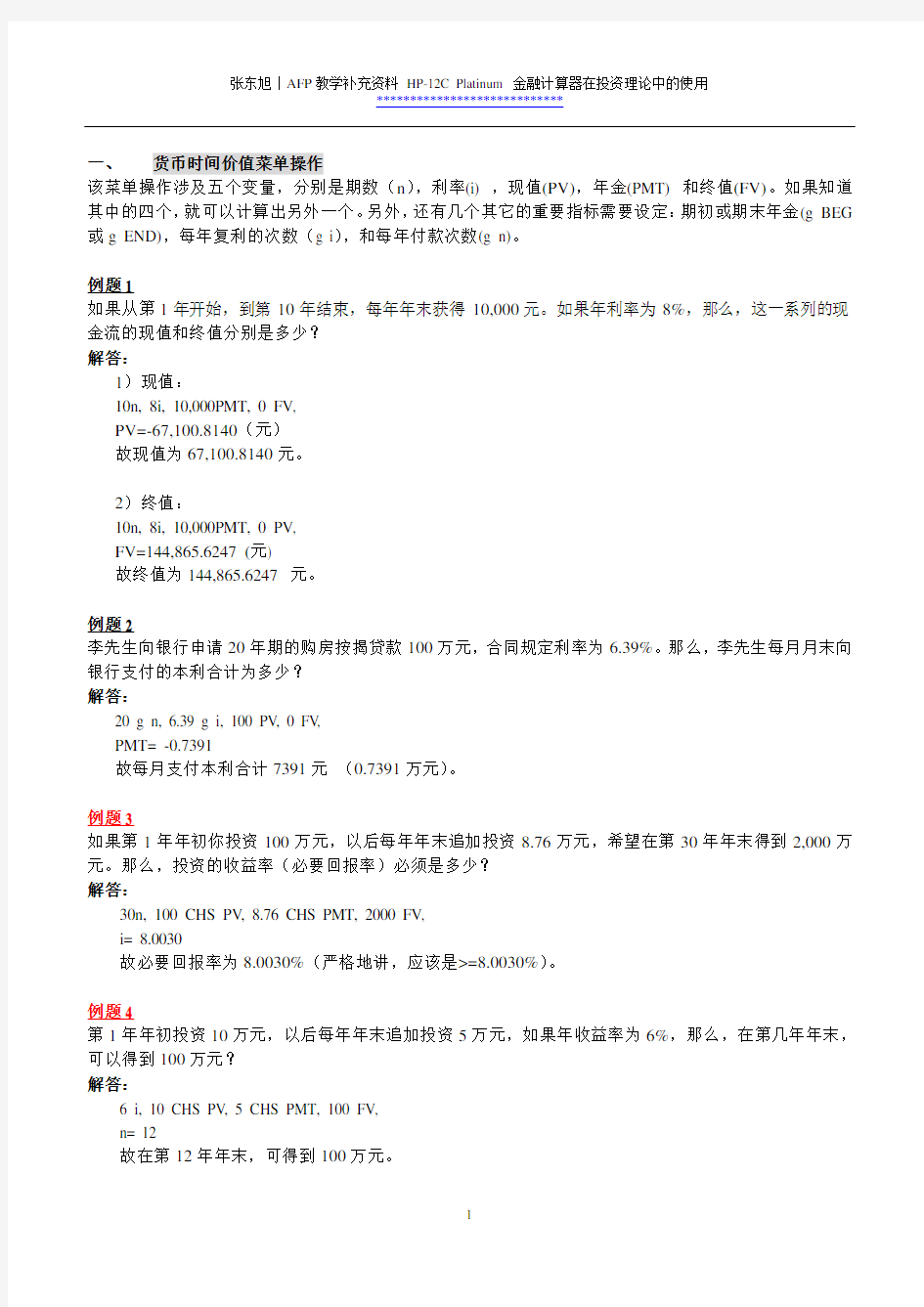
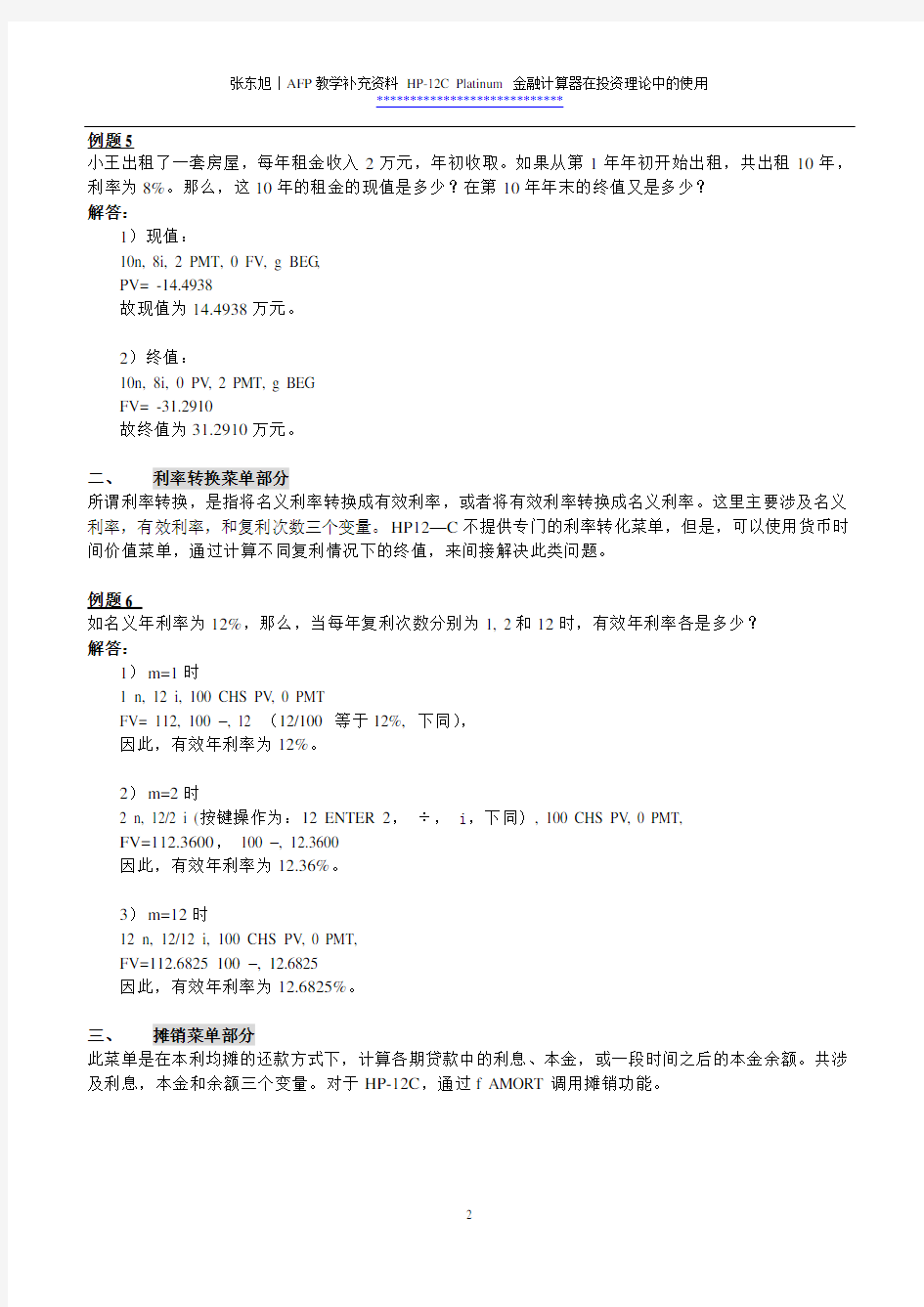
一、货币时间价值菜单操作
该菜单操作涉及五个变量,分别是期数(n),利率(i) ,现值(PV),年金(PMT) 和终值(FV)。如果知道其中的四个,就可以计算出另外一个。另外,还有几个其它的重要指标需要设定:期初或期末年金(g BEG 或g END),每年复利的次数(g i),和每年付款次数(g n)。
例题1
如果从第1年开始,到第10年结束,每年年末获得10,000元。如果年利率为8%,那么,这一系列的现金流的现值和终值分别是多少?
解答:
1)现值:
10n, 8i, 10,000PMT, 0 FV,
PV=-67,100.8140(元)
故现值为67,100.8140元。
2)终值:
10n, 8i, 10,000PMT, 0 PV,
FV=144,865.6247 (元)
故终值为144,865.6247 元。
例题2
李先生向银行申请20年期的购房按揭贷款100万元,合同规定利率为6.39%。那么,李先生每月月末向银行支付的本利合计为多少?
解答:
20 g n, 6.39 g i, 100 PV, 0 FV,
PMT= -0.7391
故每月支付本利合计7391元(0.7391万元)。
例题3
如果第1年年初你投资100万元,以后每年年末追加投资8.76万元,希望在第30年年末得到2,000万元。那么,投资的收益率(必要回报率)必须是多少?
解答:
30n, 100 CHS PV, 8.76 CHS PMT, 2000 FV,
i= 8.0030
故必要回报率为8.0030%(严格地讲,应该是>=8.0030%)。
例题4
第1年年初投资10万元,以后每年年末追加投资5万元,如果年收益率为6%,那么,在第几年年末,可以得到100万元?
解答:
6 i, 10 CHS PV, 5 CHS PMT, 100 FV,
n= 12
故在第12年年末,可得到100万元。
小王出租了一套房屋,每年租金收入2万元,年初收取。如果从第1年年初开始出租,共出租10年,利率为8%。那么,这10年的租金的现值是多少?在第10年年末的终值又是多少?
解答:
1)现值:
10n, 8i, 2 PMT, 0 FV, g BEG,
PV= -14.4938
故现值为14.4938万元。
2)终值:
10n, 8i, 0 PV, 2 PMT, g BEG
FV= -31.2910
故终值为31.2910万元。
二、利率转换菜单部分
所谓利率转换,是指将名义利率转换成有效利率,或者将有效利率转换成名义利率。这里主要涉及名义利率,有效利率,和复利次数三个变量。HP12—C不提供专门的利率转化菜单,但是,可以使用货币时间价值菜单,通过计算不同复利情况下的终值,来间接解决此类问题。
例题6
如名义年利率为12%,那么,当每年复利次数分别为1, 2和12时,有效年利率各是多少?
解答:
1)m=1时
1 n, 1
2 i, 100 CHS PV, 0 PMT
FV= 112, 100 –, 12 (12/100 等于12%, 下同),
因此,有效年利率为12%。
2)m=2时
2 n, 12/2 i (按键操作为:12 ENTER 2,÷, i,下同) , 100 CHS PV, 0 PMT,
FV=112.3600,100 –, 12.3600
因此,有效年利率为12.36%。
3)m=12时
12 n, 12/12 i, 100 CHS PV, 0 PMT,
FV=112.6825 100 –, 12.6825
因此,有效年利率为12.6825%。
三、摊销菜单部分
此菜单是在本利均摊的还款方式下,计算各期贷款中的利息、本金,或一段时间之后的本金余额。共涉及利息,本金和余额三个变量。对于HP-12C,通过f AMORT调用摊销功能。
王先生向银行申请20年期的住房按揭货款100万元,贷款合同规定的利率为6.39%。如果王先生选择本利均摊的还款方式,每个月月末支付本利,那么,第11个月当期支付的利息和本金额分别是多少?在在支付第11个月本利后,剩下的贷款余额(即本金余额)是多少?在第12-23个月期间,在王先生支付给银行的款项中,利息和本金分别是多少?在第23个月偿还本利后,剩余的贷款额是多少?
解答:
1)先计算第11个月的利息,本金和月末余额:
第一步,计算每月还款额:
20 g n, 6.39 g i, 100 PV, 0 FV, g END
PMT= -0.7391 (每月支付的本利和为7391元)
第二步,设定初始状态(直接按CLX键,下同)
0 n,100 PV
第三步,计算:
10 f AMORT
1 f AMORT
-0.5212 (第11月支付的利息为5212元)
x > < y, -0.2179 (第11个月支付的本金为2179元)
RCL PV,97.6659 (第11个月月末的本金余额为976,659元)
2)再计算12-23个月的利息总额、本金总额和第23个月月末的本金余额:
第一步,计算每月还款额:
20 g n, 6.39 g i, 100 PV, 0 FV, g END
PMT= -0.7391
第二步,设定初始状态:
0 n, 100 PV
第三步,计算:
11 f AMORT
12 f AMORT
-6.1626 (第12-23个月支付的利息总额为61,626元)
x > < y, -2.7066 (第12-23个月支付的本金总额为27,066元)
RCL PV 94.9593 (第23个月月末的本金余额为949,593元)
四、现金流菜单操作
现金流菜单主要解决不规则现金流的净现值和内部回报率。
例题8
李小姐在某项目上的初始投资为20万元。在5年当中,第1年年末追加投资2万元,第2年盈利3万元,第3年盈利8万元,第4年亏损1万元,第5年盈利6万余,并在第5年年末出售该项目,获得24万元。如果贴现率为10%,请问李小姐投资该项目是否赚钱了?
第一步, 输入数据:
20 CHS g CFO (即白色的PV键,下同)
2 CHS g CFj(即白色的PMT键,下同)
3 g CFj
8 g CFj
1 CHS g CFj
30 g CFj
第二步,计算:
10 i
f NPV = 4.6163 (净现值大于0,所以赚钱)
例题9
何先生在某项目上的初始投资为200万元。在前3年,每年盈利15万元;第4年至第8年,每年盈利30万元;第9年至第10年,每年盈利20万元,并在第10年末出售该项目,获得150万元。请计算该项目的内部回报率。并且如果何先生的融资成本是10%,问投资该项目是否赚钱了?
解答:
第一步, 输入数据:
200 CHS g CFO
15 g CFj, 3(前三年)g Nj (即白色的FV键,下同)
30 g CFj, 5(4至8年)g Nj
20 g CFj (第9年现金流)
170 g CFj (第10年现金流)
第二步,计算:
fIRR= 9.7298 (小于融资成本,故赔钱)
五、统计菜单操作
统计菜单主要用于计算预期收益率、收益率标准差估计值、估计相关系数、阿尔法和贝塔系数等。
例题10
表1种列明了某股票2001-2006年的收益率。请估计该股票的预期收益率。
f CLEAR∑
20∑+,15∑+, 6 CHS ∑+, 5∑+, 20∑+, 10 CHS ∑+
g X = 7.3333
根据表2中的数据,预测该股票的预期收益率
f CLEAR∑
10 ENTER .3∑+,20 ENTER .2 ∑+, 8 ENTER .4∑+, 4 CHS ENTER .1∑+
g Xw = 9.8
例题12
根据表3中的历史样本数据,估计该资产预期收益率的标准差。
f CLEAR∑
20∑+,15∑+, 6 CHS ∑+, 5∑+, 20∑+, 10 CHS ∑+
g s = 13.1403 (标准差为13.1403%)
例题13
根据表5种数据,估计两项资产的协方差
f CLEAR∑
10 ENTER 20 CHS ∑+, 20 ENTER 30 ∑+, …… 10 CHS ENTER 18 CHS ∑+
g s =21.7876 (资产B的标准差为21.7876%)
x > < y, 16.7332 (资产A的标准差为16.7332%)
0 g y, r, x> < y, 0.6439(资产A和资产B的相关系数)
根据表4,估计A和B两项资产的协方差。
解答:
f CLEAR ∑
7 ENTER 11CHS ∑+,18 ENGER 20 ∑+,…… 6 ENTER 5 CHS ∑+,
g X ∑+ (将平均值输入,并增加一组数据,因为HP-12C默认的分母是N-1)
g s =31.0316 (资产B的标准差为31.0316%)
x > < y, 11.4088 (资产A的标准差为11.4088%)
0 g y, r, x> < y, -0.7548(资产A和资产B的相关系数)
例题15
根据表6,估计资产A的β系数。
f CLEAR∑
20 ENTER 12 ∑+, 7 CHS ENTER 12 ∑+, …… 15 ENTER 6 ∑+
0 g y, r, 0.4954 (常数值—以市场收益作为横轴、资产收益作为纵轴时,α的估计值不准确)
1 g y,r, 2.0307 (常数值与β估计值之和)
β=2.0307-0.4954=1.5353
例题16
根据表7中的数据,估计资产A的α和β系数。
表7
f CLEAR∑
17 ENTER 9 ∑+, 10 CHS ENTER 8 ∑+, …… 12 ENTER 3 ∑+
0 g y, r, 1.2101 (α值为1.2101%,以市场风险溢价作为横轴、资产风险溢价作为纵轴时,所描
述的就是证券市场线SCL,故α的估计值和β的估计值均有效)
1 g y, r,2.5076 (α值与和β值之和)
β=2.5076-1.2101=1.2975
六、日期菜单操作
该菜单主要用来计算两个日期之间的时间间隔(天数)。
例题17
2006年7月14日到2007年4月13日,相隔多少天?
解答:
f Clear REG
g M.DY
7.142006 ENTER 4.132007
g△DYS, 273(天)
七、债券菜单操作
HP-12C中有专门的债券菜单(f BOND),但是由于专门为美国债券而设定,默认解决半年付息一次的美式债券。我们这里借用货币时间价值的操作,来解决一年付息一次的债券计算问题。
例题18
某债券面值为100元,息票率为10%,每年付息1次,还有3年到期,贴现率为12%。求当前价格。解答:
3n, 12i, 10 PMT, 100 FV, g END
PV= -95.1963 (故当前价格应为95.1963元)。
例题19
某债券面值为100元,息票率为12%,5年内,每半年付息1次,贴现率为10%。求内在价值。
解答:
10 n, 5 i, 6 PMT, 100 FV, g END
PV= -107.7217 (故内在价值应为107.7217元)。
例题20
某债券面值为1000美元,息票率为8%,每年付息1次,当前价格为800美元,还有8年到期,求到期收益率。
解答:
8 n, 800 CHS PV, 80 PMT, 1000 FV, 解析:因为购买债券需要现金流出,所以800 CHS PV
i= 12.0303 (收益率为12.0303%)
某债券面值为100元,息票率为9%,每年付息1次,当前价格为98元,还有15年到期。如果预计发行人将在第10年年末以103元价格赎回,求到赎回收益率。
解答:
10 n, 98 CHS PV, 9 PMT, 103 FV, g END (注意10 n, 由于在第10年被赎回,故15年的期限无关)
i= 9.5114 (收益率为9.5114%)
金融计算器的使用
一、计算器的使用 (一)计算器的操作概要 1. 2.按下 3.将推出所提示的工作表并返回到标准计算器模式 4.小数位数设置: 5.付款和复利计算设置 P/Y表示每年付款次数;C/Y表示每年复利计算期; 将P/Y和C/Y都设置为1: 将P/Y设置为12并将C/Y都设置为4: 6.期初和期末设置(BGN和END) 将计算器设置为期初: 将计算器设置为期末:
7.清理计算器 (二)计算器应用 1.货币时间价值(TVM) 计算月退休收入: 如果您现在25岁,希望60岁退休是有1,000,000.00的积蓄,那么您每月需要存多少钱?在本示例中,存款利率为6%,按月复利计。 在本示例中,BA II Plus设置为: (1)2位小数; (2)P/Y和C/Y都为12; (3)期末付款; (4)清除TVM工作表
如果您觉得每月存701.90太多,可以更改一个或多个变量,然后在重新计算。下面的示例不是计算您每月需存款数,而是预测您的月收入。 计算月收入: 假定您60岁退休之后的20年中,您的投资收益率为8%,那么从1,000,000.00投资中每月能收入多少? 在本示例中: 清除TVM工作表 如果您在60岁退休时储蓄了1,000,000.00,那么退休后的20年中您每月可得到8,364.40. 2.债券股价 假定当前日期是2012年1月1日,您想知道3年之后(2014年1月1日)到期的债券价值——债券的面值为1,000.00,每年支付的息票利率为10%,且您希望得到的收益率为10%。 在本示例中,BA II Plus 设置为: P/Y和C/Y都为2; 4位小数; 期末付款; 清除TVM工作表
科学型计算器的使用
科学型计算器的使用 今天别人让我算arcsin 0.9428,着实把我为难了一下,折腾了一会儿终于出来了,写下。选择科学型计算器之后,输入0.9428,再选择下面的那个Inv(复选框) inverse [?in?v?:s] adj. 相反的, 反向的,再点sin 就是出来结果了。 先选中Inv 就表示要是进行arc运算了,再点sin或cos就行了 以下是各个键的含义: 下表描述了计算器的功能: 按钮功能 % 按百分比的形式显示乘积结果。输入一个数,单击“*”,输入第二个数,然后单击“%”。例如,50 * 25% 将显示为12.5。也可执行带百分数的运算。输入一个数,单击运算符(“+”、“-”、“*”或“/”),输入第二个数,单击“%”,然后单击“=”。例如,50 + 25%(指的是50 的25%)= 62.5。 ( 开始括号的新层。当前的层数显示在“)”按钮上方的框中。括号的最多层数为25。 ) 结束括号的当前层。 * 乘法。 + 加法。 +/- 改变显示数字的符号。 - 减法。 . 插入小数点。 / 除法。 0–9 将此数字置于计算器的显示区。1/x 计算显示数字的倒数。 = 对上两个数字执行任意运算。若要重复上一次的运算,请再次单击“=”。 A–F 在数值中输入选中字母。只有在十六进制模式为开启状态时该按钮才可用。 And 计算按位AND。未定义逻辑运算符的行为,除非输入的数字为整数。 Ave 计算“统计框”对话框中显示数值的平均值。若要计算平均方值,请使用“Inv”+“Ave”。只有先单击“Sta”,该按钮才可用。 Backspace 删除当前显示数字的最后一位。 站将显示数字转换为二进制数字系统。最大的无符号二进制数值是将64 位全都设置为1。 C 清除当前的计算。CE 清除显示数字。 cos 计算显示数字的余弦。若要计算反余弦,请使用“Inv”+“cos”。若要计算双曲余弦,请使用
普通的计算器使用方法
普通的计算器相信大家都会用,大家经常用来加减乘除,快速计算结果。有些小小的功能键能事半功倍,而这些功能可能有很多人从未使用过,在网上找了些资料,又根据自己实际使用中的经验,把那些个功能键的作用及使用方法给整理了一下。 M+:把目前显示的值放在存储器中,是计算结果并加上已经储存的数,(如屏幕无"M"标志即存储器中无数据,则直接将显示值存入存储器)。 M-:从存储器内容中减去当前显示值,是计算结果并用已储存的数字减去目前的结果,如存贮器中没有数字,按M-则存入负的显示屏数字。 MS:将显示的内容存储到存储器,存储器中原有的数据被冲走。 MR:按下此键将调用存储器内容,表示把存储器中的数值读出到屏幕,作为当前数值参与运算。 MC:按下时清除存储器内容(屏幕"M"标志消除)。 MRC:第一次按下此键将调用存储器内容,第二次按下时清除存储器内容。 GT:GT=Grand Total 意思是总数之和,即按了等号后得到的数字全部被累计相加后传送到GT存储寄存器。按GT后显示累计数,再按一次清空。 MU(Mark-up and Mark-down键):按下该键完成利率和税率计算,详见例3; CE:清除输入键,在数字输入期间按下此键将清除输入寄存器中的值并显示"0",可重新输入; AC:是清除全部数据结果和运算符。 ON/C:上电/全清键,按下该键表示上电,或清除所有寄存器中的数值。 使用举例: 例1. 先按32×21,得数是672。然后按下“M+”,这样就可以把这个答案保存下来,然后我们按“8765-”,再按“MR”就可以把刚才的672调出来了,最后我们就可以得到答案8093。
例2. 在计算时使用记忆键能够使操作简便,例如计算×2+×3可以这样做:按5、.、4、5、×、2、=,会显示出,按M+(记忆),按4、.、7、×、3、=,会显示出,按M+(记忆),按MR会显示出25(呼出记忆的两个数相加后的结果)。 例3、 MU(Mark-up and Mark-down键):按下该键完成利率和税率计算. 关于"MU"的加减乘除四项功能用法如下: 乘法 A×B MU 相当于 A+(A+B%) 用途1、知道本年数额与增长率,求预计明年数额。如今年销售收入100,预计增长率为%,求明年数。按100 X MU 即出结果为 用途2、计算增值税,由不含税价计算含税价。如不含税销售收入3500元,计算含税销售收入,假定税率为17%,按3500 X 17 MU 即出结果4095 减法 A-B MU 相当于(A-B)/B 的百分比 用途知道当年收入与去年收入求增长率。如今年3000,去年2800,计算增长率,按3000-2800 MU 即出结果当然结果是百分比 除法 A÷B MU 相当于A/(1-B%) 用途1、求成本为120,销售利润率为25%,求销售收入,按120÷25 MU 即出结果160 (看清了,不是成本利润率,成本利润率公式是A x(1+B%)) 用途2、计算消费税组成计税价格,由不含税计算含税价,如不含税1200,适用税率30%,计算含税,按1200÷30 MU 即出结果1714. 加法 A+B MU 相当于(A+B)/B 的百分比
科学计算器的科学用法
科学计算器的科学用法集团文件版本号:(M928-T898-M248-WU2669-I2896-DQ586-M1988)
科学计算器在统计学中的应用一.均差、方差的算法 如图中所圈出的按键是计算均值和方差过程中所需要用的键,下面开始具体的操作讲解。 1.首先进入方差分析的计算模式 打开科学计算器——MODE键——此时会出现三个选项(COMP/SD/REG),直接按数字键2就可以进入方差分析的模式。 PS:观察计算器的顶端位置会出现SD字样,说明已经进入该计算模式 2.录入待计算数据(此处以22,12,54,34,43,23六个数为例) 直接输入第一个数字22——按M+键输入第二个数字12——按M+键输入第三个数字54,依次类推,到最后一个数字结束时按M+键结束 3.进行计算 数据录取完毕之后按shift键(部分计算器是2ndf)——按数字键2此时会出现三个选项x???、x6n和x6n-1,其中第一个就是所求的均值,第三个就是所求的样本方差 点击数字键1然后输入等号就可以得到均值 点击数字键3然后输入等号就可以得到方差 值得注意的是计算完均值需要输出方差的时候需要先按shift键再按数字键3才可以的 此处例子的均值为31.11,方差为15.41 4.强调(恢复初始状态)
在用科学计算器进行均值和方差的计算时,在每次计算完毕之后需要将计算器恢复到默认状态,然后再进行其他的计算。 首先按shift键——然后按MODE键,此时已经进清除状态,界面会显示三个状态,分别是Mcl、Mode和All,选择其中任意一个然后输入=键就完成了相应的清除功能了。 选择2就是清除了方差和均值的计算模式, 选择3则清除了你对计算器所有的设置,回到了默认状态 另外,如果在一次方差和均值计算中不小心输错了数据,则需要首先清除方差均值计算模式,再次进入后重新计算,否则容易出现错误。二.排列组合的运算 排列组合所需要的是nPr、nCr这两个函数,,他们为同一个按键,按 组合:输入过程中先输入数字n的值,然后按nCr键,再输入m值,最后输入等号就可以得到结果咯 排列:输入过程中先输入数字n的值,按shift键,然后再按nCr键,再输入m值,最后输入等号就可以得到结果咯 5——nCr——2=10 5——shift——nCr——2=20 三.对数值的计算
计算器的使用方法
我们使用到的计算模式只有2种: COMP :基本算术运算 SD :标准差 下列介绍中一至八使用的是COMP 模式,九使用的是SD 模式 模式选择按键过程: MODE CLR 1 (此时选择的是COMP :基本算术运算模式) MODE CLR 2 (此时选择的是SD :标准差模式) 一、分数:需使用 ab/c 健 1、例如计算:5 231+ 按键过程为:1 ab/c 3 + 2 ab/c 5 = 2、例如计算:5 231? 按键过程为:1 ab/c 3 ? 2 ab/c 5 = 二、小数换成分数 1、例如0.68换成分数 按键过程为:0.68 = ab/c = 三、指数 1、例如计算5 8 按键过程为: 8 =∧5 2、例如计算()42- 按键过程为:( (-)2 )=∧4 3、例如计算2 3-
按键过程为:3∧ ( (-)2 )= (注:此时结果显示的是小数,按ab/c 转换成分数) 4、例如计算3227 按键过程为:27∧( 2 ab/c3 )= 四、对数:常规计算器只有g l 即以10为底的对数,在计算时需用到换地公式 b a b c c a log log log = 例如计算:2log 8 按键过程为:log2 ÷ log8 = (注:此时结果显示的是小数,按ab/c 转换成分数) 五:开方 1、 计算 9 按键过程为: 9= 2、 计算38 按键过程为:SHIFT 3 8 = 3、 计算416 按键过程为:4 SHIFT x 16= 六、计算组合数:使用nCr 健 1、计算4 10c 按键过程为:10 nCr 4=
科学计算器的科学用法
科学计算器在统计学中的应用 一.均差、方差的算法 如图中所圈出的按键是计算均值和方差过程中所需要用的键,下面开始具体的操作讲解。1.首先进入方差分析的计算模式 打开科学计算器——MODE键——此时会出现三个选项(COMP/SD/REG),直接按数字键2就可以进入方差分析的模式。 PS:观察计算器的顶端位置会出现SD字样,说明已经进入该计算模式 2.录入待计算数据(此处以22,12,54,34,43,23六个数为例)
直接输入第一个数字22——按M+键输入第二个数字12——按M+键输入第三个数字54,依次类推,到最后一个数字结束时按M+键结束 3.进行计算 数据录取完毕之后按shift键(部分计算器是2ndf)——按数字键2此时会出现三个选项x、x6n和x6n-1,其中第一个就是所求的均值,第三个就是所求的样本方差 点击数字键1然后输入等号就可以得到均值 点击数字键3然后输入等号就可以得到方差 值得注意的是计算完均值需要输出方差的时候需要先按shift键再按数字键3才可以的 此处例子的均值为31.11,方差为15.41 4.强调(恢复初始状态) 在用科学计算器进行均值和方差的计算时,在每次计算完毕之后需要将计算器恢复到默认状态,然后再进行其他的计算。 首先按shift键——然后按MODE键,此时已经进清除状态,界面会显示三个状态,分别是Mcl、Mode和All,选择其中任意一个然后输入=键就完成了相应的清除功能了。 选择2就是清除了方差和均值的计算模式, 选择3则清除了你对计算器所有的设置,回到了默认状态 另外,如果在一次方差和均值计算中不小心输错了数据,则需要首先清除方差均值计算模式,再次进入后重新计算,否则容易出现错误。二.排列组合的运算 排列组合所需要的是nPr、nCr这两个函数,,他们为同一个按键,按shift可以相互转换。其中nPr在计算排列即A n m时用到,而nCr则是在计算组合即C n m时用到,此处分别以( m=5、n=2)进行举例计算
计算器使用说明书
计算器使用说明书目录 取下和装上计算器保护壳 (1) 安全注意事项 (2) 使用注意事项 (3) 双行显示屏 (7) 使用前的准备 (7) k模式 (7) k输入限度 (8) k输入时的错误订正 (9) k重现功能 (9) k错误指示器 (9) k多语句 (10) k指数显示格式 (10) k小数点及分隔符 (11) k计算器的初始化 (11) 基本计算 (12) k算术运算 (12) k分数计算 (12) k百分比计算 (14) k度分秒计算 (15) kMODEIX, SCI, RND (15) 记忆器计算 (16) k答案记忆器 (16) k连续计算 (17) k独立记忆器 (17) k变量 (18) 科学函数计算 (18) k三角函数/反三角函数 (18) Ch。6 k双曲线函数/反双曲线函数 (19) k常用及自然对数/反对数 (19) k平方根﹑立方根﹑根﹑平方﹑立方﹑倒数﹑阶乘﹑ 随机数﹑圆周率(π)及排列/组合 (20) k角度单位转换 (21) k坐标变换(Pol(x, y)﹐Rec(r, θ)) (21) k工程符号计算 (22) 方程式计算 (22) k二次及三次方程式 (22) k联立方程式 (25) 统计计算 (27)
标准偏差 (27) 回归计算 (29) 技术数据 (33) k当遇到问题时 (33) k错误讯息 (33) k运算的顺序 (35) k堆栈 (36) k输入范围 (37) 电源(仅限MODEx。95MS) (39) 规格(仅限MODEx。95MS) (40) 取下和装上计算器保护壳 ?在开始之前 (1) 如图所示握住保护壳并将机体从保护壳抽出。 ?结束后 (2) 如图所示握住保护壳并将机体从保护壳抽出。 ?机体上键盘的一端必须先推入保护壳。切勿将显示屏的一端先推入保护壳。 使用注意事项 ?在首次使用本计算器前务请按5 键。 ?即使操作正常﹐MODEx。115MS/MODEx。570MS/MODEx。991MS 型计算器也必须至少每3 年更换一次电池。而MODEx。95MS/MODEx。100MS型计算器则须每2 年更换一次电池。电量耗尽的电池会泄漏液体﹐使计算器造成损坏及出现故障。因此切勿将电量耗尽的电池留放在计算器内。 ?本机所附带的电池在出厂后的搬运﹑保管过程中会有轻微的电源消耗。因此﹐其寿命可能会比正常的电池寿命要短。 ?如果电池的电力过低﹐记忆器的内容将会发生错误或完全消失。因此﹐对于所有重要的数据﹐请务必另作记录。 ?避免在温度极端的环境中使用及保管计算器。低温会使显示画面的反应变得缓慢迟钝或完全无法显示﹐同时亦会缩短电池的使用寿命。此外﹐应避免让计算器受到太阳的直接照射﹐亦不要将其放置在诸如窗边﹐取暖器的附近等任何会产生高温的地方。高温会使本机机壳褪色或变形及会损坏内部电路。 ?避免在湿度高及多灰尘的地方使用及存放本机。注意切勿将计算器放置在容易触水受潮的地方或高湿度及多灰尘的环境中。因如此会损坏本机的内部电路。 双行显示屏
RealCalc科学计算器使用说明.
====Basic Operation==== ===Basic Operation=== The number keys[0]to[9]and decimal point[DP]are used to enter numbers.To enter a negative number,press[SGN]after entering the number. To enter an exponent,press[EXP]then enter the exponent using the number and[SGN]keys. The[DEL]key deletes the last digit entered and can be used to correct a number or exponent. The[CLR]key clears the display ready for a new calculation. The[SHIFT]key is used to access the secondary function of each key(displayed above the key in orange.While shift is active,'SHIFT'will be shown on the display.Press[SHIFT]again to cancel shift mode. As an alternative to using shift,the secondary function of each key can also be accessed by holding down the key.This feature can be disabled in Settings. ====Display Modes==== ===Display Modes=== There are four display modes for calculation https://www.360docs.net/doc/5a4648330.html,e the[FSE]key to cycle through the modes. The display will show'FIX','SCI','ENG'or blank to indicate the current mode. ===Decimal Places===
金融计算器
金融计算器的使用方法 1.如果有一项投资可以在第五年的年末获得50000元,投资报酬率为10%,则现在应该投入多 少钱? PV=-31046.07 2.如果某一项投资现在投入50000元,投资报酬为10%,则5年后可以获得多少钱?FV=80525.5 3.某人投资基金,每个月初投入2000元,如果可以获得年10%的报酬率,则第五年年末能获 得多少? FV=156164.76 4.用cmpd求PMT,等额本息。 某个人要买房,于是向银行贷款40万元,其中公积金贷款10万,贷款年限为10年,贷款年利率为4.5%,而商业住房贷款30万元,贷款年限为20年,贷款利率为6%,则这个人每个月公积金贷款应该还给银行多少钱?这个人每个月商业住房贷款应该还给银行多少钱?这个人每月一共还款多少钱? ①PMT=-1036.38 ②PMT=-2149.29 ③3185.67 5.AMRT:年限摊销计算 BAL:PM2期之后未偿还的本金 INT:PM1期偿还的利息 PRN:PM1期偿还的本金 INT:PM1到PM2期偿还的利息和 PRN:PM1到PM2期偿还的本金和 6.某个人要买房,于是向银行借商业住房贷款30万元,贷款年限为20年,贷款利率为6%,当 这个人已经还贷了两年之后,还剩下多少本金没有还?这个人在第一年的最后一个月还了的利息和本金分别是多少?这个人这两年来一共还了多少本金?这个人这两年来一共还了多少利息? BAL=283487.21 INT=-1500 PRN=-649.29 INT=-35070.24PRN=-16512.79 案例一:李先生2008年1月采用组合贷款法购买了住房一套,购买当月开始还款。其中40万元的公积金贷款采用等额本金贷款方式,贷款利率为5.22%,其余34万元采用等额本息的商业贷款,贷款利率为6.65%。贷款期限均为20年。根据案例,回答问题。 1、李先生公积金贷款的第一个月的还款额为( )元。 A. 2501.67 B. 3406.67 C. 3502.91 D. 4506.67 【参考答案】 B 【分析】每月还款本金=400000/(20*12)=1666.67元,第一个月还的利息=400000*5.22%/12=1740,1740+1666.67=3406.67 利息=未还本金*月利率 2、李先生公积金贷款中第12个月的还款额为( )元。 A. 3326.92 B. 3501.28 C. 3619.02 D. 3694.25 【参考答案】 A 【分析】每月还款本金=400000/(20*12)=1666.67,第12个月还的利息=(400000-1666.67*11)*5.22%/12=1660.25,1660.25+1666.67=3326.92 3、李先生公积金贷款偿还的利息总额为( )元。 A. 251492.15 B. 241967.00 C. 229872.25 D. 209670.00
金融计算易考通-HP12C计算器使用手册
金融计算易考通—HP12C 计算器软件 使用说明书 北京世纪中鸿科技有限责任公司 2013年6月 文件状态: 【 】草稿 【√】正式发布 【 】正在修改 项目名称 金融计算易考通—HP12C 计算器软件 文档名称 使用说明书 文件标识 YGWY-Project- PM-UM 当前版本 V1.0 作者 高全静 完成时间 2013-6-7 页数 密级 中
文档控制 修改记录 * 修改类型分为A—Added M—Modified D—Deleted 审阅人 存档
目录 1概述 (4) 1.1背景 (4) 1.2应用领域与使用对象 (4) 1.4参考资料 (4) 1.5术语与缩写解释 (5) 2系统综述 (5) 2.1系统结构 (5) 2.2系统功能简介 (5) 2.3性能 (5) 2.4版权声明 (5) 3运行环境 (6) 3.1硬件设备要求 (6) 3.2支持软件 (6) 3.3数据结构 (6) 4系统操作说明 (6) 4.1安装与初始化 (7) 4.2计算器 (7) 4.2.1业务需求描述 (7) 4.2.2界面截屏以及界面字段解释 (7) 4.2.3操作说明 (9) 4.3计算器键盘 (10) 4.3.1业务需求描述 (10) 4.3.2界面截屏以及界面字段解释 (10) 4.3.3操作说明 (13) 4.4键盘布局 (13) 4.4.1业务需求描述 (13) 4.4.2界面截屏以及界面字段解释 (14) 4.4.3操作说明 (16) 4.5基本操作 (16) 4.5.1业务需求描述 (16) 4.5.2界面截屏以及界面字段解释 (16) 4.5.3操作说明 (22) 4.6功能教学 (23) 4.6.1业务需求描述 (23) 4.6.2界面截屏以及界面字段解释 (23) 4.6.3操作说明 (27) 4.7案例教学 (27) 4.7.1业务需求描述 (27)
科学计算器的使用方法
一、计算器使用的状态 对于两类计算器来说,使用的是数值计算,所采用的状态是十进制状态: 1、学生计算器(KDT科灵通科学计算器):按模式键 第一次屏幕显示 第二次屏幕显示 按2次,再按1,则进入十进制计算状态,这时在屏幕上会出现D的标志。 2、普通计算器(价格10元以内):按键 直接按键,依次在屏幕上会分别显示:DEG、RAD、GRAD,表示十进制、弧度、百分率。要选择DEG,即在屏幕上看到DEG的标志。 二、角度的输入与计算 两种计算器都可以进行角度的运算以及转换: 1、学生计算器(KDT (1 例如输入129°59′26″,操作如下: 输入1295926
这时屏幕的第二行显示:129°59°26°,说明已经将角度输入 (2)角度经过三角函数的计算之后,显示的角度是十进制,即129°59′26″屏幕上显示129.353336,这时需要将十进制的角度转换回六十进制。 按129.353336→129°59°26°。 2 (1)角度的输入:输入角度要以六十进制输入,度和分秒以小数点隔开, 可将六十进制的角度值转换成十进制,用于角度计算或三角函数计算。 具体操作如下:输入129.5926 这时屏幕上显示结果129.9905556,可以进行角度的加减或三角函数计算。 (2)计算结果显示:当角度计算完毕后,需要显示角度的结果,即六十进制的角度结果, 按 具体操作如下:129.9905556→按 这时屏幕上显示计算结果129.592600,可以将成果记录下来。 三、测量误差的精度评定(统计计算) 两种计算器都可以进行标准偏差统计计算: 1、学生计算器(KDT科灵通科学计算器):在标准偏差统计模式下 (1)进入标准偏差统计计算模式:按 显示 ) 其中n x x2m,即中误差。
科学计算器使用
第一章科学计算器使用第一节计算器下载与安装及标准型的界面打开简介 科学计算器在华军软件园>教育教学>理科工具> 科学计算器多功能版可下载安装。 科学计算器在计算机中本身就带有该软件【在电脑屏幕的开始按钮按一下出现下拉菜单程序在下拉附件下拉计算器】也可在计算机直接使用后面好详细介绍. 科学计算器 普通计算器只能进行(+)、减(-)、乘(×)、除(÷)、根号开方(√)等一些简单计算,这些当然可以满足日常使用,但是对于其他一些高级或是学术性的数学则无能为力,所以有的人就开发了科学计算器,可以进行圆周率(π)、倒数(1/x)正弦(Sin)余弦(COS)多级幂指数或科学计算器开n次方根等复杂计算,利用电脑的强大计算能力,可以轻松得到答案,还省去了买计算器的花
该步骤可在下图表中搜索。 计算机中有一个小软件——计算器,除了最基本的加减乘数运算之外,它还可以进行乘方、指数、三角函数、统计甚至程序员运算等等方面的运算,还可以对程序进行异或,逻辑判断与移位操作。下面具体介绍一种类型的计算器使用方法——标准型。 课堂练习打开计算器的标准型科学型界面 第二节功能区域划分 1标准型计算器:区域划分 图1 标题栏:即所使用程序的名称。 菜单栏: 查看:根据不同用户需求变换计算器类型。 编辑:可以对用户粘贴板内容进行复制剪切,并能查看用户所做过的历史操作。 帮助:提供计算器的信息以及基本的计算器使用说明。 显示区:显示用户输入的数据以及最终运算结果 记忆存储区: MC:清除用户之前存储在计算器内的数据。
MR:读取用户存储的数据并显示到显示区。 MS:存储用户输入的数据。 M+:将存储的数据与用户现在输入的数据之和替换存储到计算器。 M-:将存储的数据减去用户现在输入的数据所得结果替换存储到计算器 清除区: ←:删除用户输入数据的最后一位。 CE:清除所有显示的数据。 C:清除所有数据。 运算符号区: ±:更改输入数据的正负。 √:对输入的数据进行开方运算。 /:对输入的数据进行除法运算。 %:对其左方数据进行百分比运算(优先于其他运算符号,例如按数据a,再按加减乘除任意一个运算符,再按一个数据b,再按该 符号,即计算a加减乘除百分之b)。 *:对输入数据进行乘法运算。 1/x:计算输入的数据的倒数。
计算器的使用教案
计算器的使用教案 教学目标 1.知识目标:指导学生学会应用计算器进行实数的加、减、乘、除、乘方运算及混合运算。 2.能力目标:用计算器完成较为繁杂的计算,鼓励学生用计算器进行探索规律的活动。 3.情感态度:使学生了解计算工具的发展历史,进一步认识到数学来源于生活服务于生活的道理,通过类比认识到现代信息技术是学习数学和解决问题的强有力的工具。 教材分析 1.地位与作用:计算器和计算机的逐步普及,对数学教育产生了深刻的影响。因此《标准》强调,“把现代信息技术作为学生学习数学和解决问题的强有力工具,致力于改变学生的学习方式,使学生乐意并有更多的精力投入到现实的、探索性的数学活动中去”。一方面计算器可以使学生从繁琐的纸笔计算中解放出来,也为解决实际问题提供了有力的工具。另一方面,计算器和计算机对学生的数学学习方式也有很大的影响。计算器可以帮助学生探索数学规律,理解数学概念和法则。 学生刚学了有理数的运算法则,可以将纸笔计算与计算器计算的结果相对照,对于数值(绝对值)较为复杂的运算鼓励学生使用计算器,因此学好本节内容对于学生的发展起着举足轻重的作用,在探索现实问题和需要进行复杂的运算时,应当鼓励学生使用计算器,慢慢养成像使用纸笔那样使用计算器的习惯。 2.重点与难点:重点是计算器的使用及技巧,难点是运用计算器进行较为繁琐的运算和探索规律,关键是熟练准确的运用计算器进行计算。
教学准备 教具:算盘、计算器、(简单计算器、科学技术器、图形计算器)、多媒体展示台、计算机。 广泛的计算工材料: 1、扩展资料: ①计算器的历史:说起计算器,值得我们骄傲的是,最早的计算工具诞生在中国。中国古代最早采用的一种计算工具叫筹策,又被叫做算筹。这种算筹多用竹子制成,也有用木头,兽骨充当材料的。约二百七十枚一束,放在布袋里可随身携带。直到今天仍在使用的珠算盘,是中国古代计算工具领域中的另一项发明,明代时的珠算盘已经与现代的珠算盘几乎相同。17世纪初,西方国家的计算工具有了较大的发展,英国数学家纳皮尔发明的"纳皮尔算筹",英国牧师奥却德发明了圆柱型对数计算尺,这种计算尺不仅能做加减乘除、乘方、开方运算,甚至可以计算三角函数,指数函数和对数函数,这些计算工具不仅带动了计算器的发展,也为现代计算器发展奠定了良好的基础,成为现代社会应用具。 ②电子计算器的特殊键 在使用电子计算器进行四则运算的时候,一般要用到数字键,四则运算键和清除数据键。除了这些按键,还有一些特殊键,可以使计算更加简便迅速。 2.图形计算器的发展:图形计算器技术动态 背景资料:1995年,美国德克萨斯州仪器公司(TI)将图形计算器(Graphing
金融计算器教程
一、货币时间价值菜单操作 该菜单操作涉及五个变量,分别是期数(n),利率(i) ,现值(PV),年金(PMT) 和终值(FV)。如果知道其中的四个,就可以计算出另外一个。另外,还有几个其它的重要指标需要设定:期初或期末年金(g BEG 或g END),每年复利的次数(g i),和每年付款次数(g n)。 例题1 如果从第1年开始,到第10年结束,每年年末获得10,000元。如果年利率为8%,那么,这一系列的现金流的现值和终值分别是多少? 解答: 1)现值: 10n, 8i, 10,000PMT, 0 FV, g END PV=-67,100.8140(元) 故现值为67,100.8140元。 2)终值: 10n, 8i, 10,000PMT, 0 PV, g END FV=144,865.6247 (元) 故终值为144,865.6247 元。 例题2 李先生向银行申请20年期的购房按揭贷款100万元,合同规定利率为6.39%。那么,李先生每月月末向银行支付的本利合计为多少? 解答: 20 g n, 6.39 g i, 100 PV, 0 FV, g END PMT= -0.7391 故每月支付本利合计7391元(0.7391万元)。 例题3 如果第1年年初你投资100万元,以后每年年末追加投资8.76万元,希望在第30年年末得到2,000万元。那么,投资的收益率(必要回报率)必须是多少? 解答: 30n, 100 CHS PV, 8.76 CHS PMT, 2000 FV, g END, i= 8.0030 故必要回报率为8.0030%(严格地讲,应该是>=8.0030%)。 例题4 第1年年初投资10万元,以后每年年末追加投资5万元,如果年收益率为6%,那么,在第几年年末,可以得到100万元? 解答: 6 i, 10 CHS PV, 5 CHS PMT, 100 FV, g END, n= 12 故在第12年年末,可得到100万元。 例题5
计算器使用
INV是什么意思。 设置“sin”、“cos”、“tan”、“PI”、“x^y”、“x^2”、“x^3”、“ln”、“log”、“Ave”、“Sum”和“s”的反函数。完成一次计算后自动关闭反函数功能。 HYP是什么意思。 设置“sin”、“cos”和“tan”的双曲函数。完成一次计算后自动关闭双曲函数功能。 sta是什么意思。 计算显示数字的正切。若要计算反正切,请使用“Inv”+“tan”。若要计算双曲正切,请使用“Hyp”+“tan”。若要计算反双曲正切,请使用“Inv”+“Hyp”+“tan”。“tan”只能用于十进制数字系统。 AVE是什么意思。 计算“统计框”对话框中显示数值的平均值。若要计算平均方值,请使用“Inv”+“Ave”。只有先单击“Sta”,该按钮才可用。 sum是什么意思。 计算“统计框”对话框中显示数值的总和。若要计算平方和,请使用“Inv”+“Sum”。只有先单击“Sta”,该按钮才可用。 DAT是什么意思。在“统计框”对话框内输入显示的数字。只有先单击“Sta”,该按钮才可用。 十进制 将显示数字转换为十进制数字系统。 度数 在十进制模式下将三角函数输入设置为度数。 DMS是什么意思。 将显示数字转换为度-分-秒格式(假设显示数字是用度数表示的)。若要将显示数字转换为用度数表示的格式(假设显示数字是用度-分-秒格式表示的),请使用“Inv”+“dms”。dms 只能用于十进制数字系统。 F-E是什么意思。打开或关闭科学计数法。大于10^32 的数总是以指数形式表示。F-E 只能用于十进制数字系统 表描述了计算器的功能: 按钮功能 % 按百分比的形式显示乘积结果。输入一个数,单击“*”,输入第二个数,然后单击“%”。例如, 50 * 25% 将显示为12.5。也可执行带百分数的运算。输入一个数,单击运算符(“+”、“-”、“*” 或“/”),输入第二个数,单击“%”,然后单击“=”。例如,50 + 25%(指的是50 的25%) = 62.5。
Windows的计算器使用方法
Windows的计算器使用方法
Windows的计算器 一、进行复杂运算 我们平时使用计算器时,往往进行简单计算,如8×9=72。如果复杂些,就一步步进行计算,如要计算(4+5)×6时,就需要先算4+5=9,再算9×6=120。现在我们使用计算器的高级功能就可以一步实现这个运算。 我们打开计算器,是默认的界面。点击计算器的“查看”下拉菜单,点中“科学型”,就会出现更大的窗口:首先,我们在记事本里编写好我们要的计算式,如: (4+5)×6,然后将它复制。打开计算器的“编辑”菜单,再点击“粘贴”,做完这些操作后,按下计算器的“=”按纽,计算器就会将最后的计算结果显示在输出文本框中。 二、数学计算 普通的计算器具有很强的数学计算功能,它可以计算角度的正弦值、余弦值、正切值等,Windows计算器也具备了这些功能,并且使用起来也很方便。假如我们要计算正弦值,我们输入角度或弧度的数值后,直接点“sin”按纽,结果就会输出。同时我们还可以方便进行平方、立方、对数、阶数、倒数运算。 三、逻辑运算
Windows计算器可以方便快捷地进行二进制、八进制、十进制、十六进制之间的任意转换。假如我们要把十进制数69转换成到二进制数,我们首先通过计算器输入69,完毕后点“二进制”单选按纽,计算器就会输出对应的二进制数。 如果要转换成其他进制,点击对应的按纽就可以了。需要注意的是在四个进制按纽后面还有四个按纽,它们的作用是定义数的长度,“字节”把要转换数的长度限制为一个字节,即八位二进制数,“单字”刚是指两个字节长度,“双字”是四个字节长度,“四字”是八个字节长度。 除了可以进行进制转换外,还可以进行与、或、非等逻辑运算。逻辑运算的使用与其他数学计算大同小异。 四、统计功能 计算器另外一个有特色的功能是统计。我们在科学型模式下按下“Sta”按纽,就会弹出统计框。我们要使用统计功能,首先要录入统计数据。假如我们的原始数据为1、2、3、4。我们首先通过计算器键盘输入1,然后按“Dat”按纽,数据就会输入到统计框中。其余的数据同样的方法依次输入。这时我们就可以开始对数据进行外理了。如果要对统计数据求和,只需按下“Sum”按纽,结果就会输出。同样,按下“Ave”按纽就可以得到平均值,按下“s”按纽就会得到标准偏差。 标准型计算器的使用
科学计算器的使用方法,普通计算器使用方法
科学计算器的使用方法,普通计算器使用方法 科学计算器的使用方法 功能介绍 ●计算功能:249(160)变量:7 代数:S-V.P.A.M ●分数:有统计:有方程式:无 ●积分值:无微分计算:无复数:无 ●向量:无矩阵功能:无重现功能:多步重现 ●多步重现功能 ●自然书写显示 ●多步重现功能 ●自然规范显示 ●分数计算
●组合和排列 ●统计(数据编辑,标准偏差,回归分析) ●7个变量存储器 ●塑料按键 ●带有新型滑动硬壳 使用注意事项 ●第一次使用计算器时,请确定按下on键。 ●即使计算器的操作一切正常,仍需至少每三年更换一次电池。过期的电池可能会泄漏,造成计算器损坏或功能不正常。千万不要将过期的电池放在计算器内。 ●随计算器所附的电池,在储存和运送过程中可能会损失轻微的电力。它可能需要比一般正常电池寿命少,稍早些更换。 ●不充足的电力可能会使记意器内容损坏或永远消失。
对于重要的数据应始终保有画面的记录。 ●避免在超过温度极限的地区储存或使用计算器。在非常低温下使用可能会造成显示延迟,或显示幕完全损坏,并使电池寿命缩短。另外也要避免计算器受到日光直射,靠近窗户,靠近电热器或任何暴露于高温的地方。高温可能会造成计算器机壳褪色或变形,并造成内部电路损坏。 ●避免在高湿度和高灰尘的地区储存或使用计算器。小心不要让计算器被泼到水,或是暴露于高湿度和高灰尘的环境。这种情况会损坏内部电路。 ●请不要摔计算器或是让它受到强力的重击。 ●请不要扭转或弯曲计算器。请不要将计算器放置于长裤的口袋内,或其他紧身的衣物内,因为这样可能会让计算器扭曲或弯曲。 ●千万不要将计算器拆开。 ●不要用原子笔或其他尖锐的物品按计算器的按键。
12、计算器的使用_练习1
12 用计算器进行运算 1. 会使用计算器进行有理数的加、减、乘、除、乘方运算. 2. 经历运用计算器探求规律的活动,发展合情推理的能力. 3. 能运用计算器进行实际问题的复杂计算. 基础巩固提优 1. 用计算器求-26 的值,下列按键顺序正确的是( ). A B C . D 2. 计算器上的键的功能是( ) A .开启计算器 B .关闭计算器 C .清除内容 D .计算乘方 3. 用计算器求: (1)(-31)3; (2)(3.2-4.5)×32 -65. 4. 用计算器求: (1)24.12 ×2+3.452 ×4.2; (2)? ????2.42-13102×3.1+4.13 ;
(3)12(1-0.23)2×700+13×(1+23 ). 5. 球半径R =11.2 cm ,请你根据公式V =43πR 3(π取3.14)计算出这个球的体积.(四舍五入到个 位) 6. 小强在电脑中设置了一个有理数运算程序:输入数a ,加“※”键,再输入数b ,得到运算a ※b =a 2 -b 2 -[2(a 3 -1)-1b ]÷(a -b ). (1)求(-2)※(1 2 )的值; (2)小华运用这个程序时,屏幕显示:“该操作无法进行”,你猜小华输入数据时,可能出现什么情况?为什么? 思维拓展提优 7. 生物学指出:生态系统中,输入每一个营养级的能量,大约只有10%的能量能够流动到下一个营养级,在H 1→H 2→H 3→H 4→H 5→H 6这条生物链中(H n 表示第n 个营养级,n =1,2,…,6),要使H 6获得10 kJ 的能量,那么需要H 1提供的能量约为( ). A. 104 kJ B. 105 kJ C. 106 kJ D. 107 kJ 8. 某股民以每股22.35元购进某种股票200股,9个月后以每股25.50元抛出,共付手续费及税金57元,如果他将购股票的资金存三次3个月定期,每次到期连本带息转存(即按3个月复利算,定期3个月的月利率为2.775?,利息税暂不考虑),试问:在购股票与银行存款之间,哪个获利大? 9. 一张报纸折叠一次是2张报纸的厚度,折叠二次是22 张报纸的厚度,折叠三次是23 张报纸的
计算器的使用方法 计算器小知识
计算器的使用方法计算器小知识 普通的计算器如得力计算器与晨光计算器的一些普通功能相信大家都会用,大家经常用来加减乘除,快速计算结果。有些小小的功能键能事半功倍,而这些功能可能有很多人从未使用过,石家庄办公用品批发网小编找了些资料,又根据自己实际经验,把那些个功能键的作用及使用方法给整理了一下。 M+:把目前显示的值放在存储器中,是计算结果并加上已经储存的数,(如屏幕无"M"标志即存储器中无数据,则直接将显示值存入存储器)。 M-:从存储器内容中减去当前显示值,是计算结果并用已储存的数字减去目前的结果,如存贮器中没有数字,按M-则存入负的显示屏数字。 MS:将显示的内容存储到存储器,存储器中原有的数据被冲走。 MR:按下此键将调用存储器内容,表示把存储器中的数值读出到屏幕,作为当前数值参与运算。 MC:按下时清除存储器内容(屏幕"M"标志消除)。 MRC:第一次按下此键将调用存储器内容,第二次按下时清除存储器内容。 GT:GT=Grand Total 意思是总数之和,即按了等号后得到的数字全部被累计相加后传送到GT存储寄存器。按GT后显示累计数,再按一次清空。 MU(Mark-up and Mark-down键):按下该键完成利率和税率计算,详见例3; CE:清除输入键,在数字输入期间按下此键将清除输入寄存器中的值并显示"0",可重新输入; AC:是清除全部数据结果和运算符。 ON/C:上电/全清键,按下该键表示上电,或清除所有寄存器中的数值。 使用举例: 例1. 先按32×21,得数是672。然后按下“M+”,这样就可以把这个答案保存下来,然后我们按“8765-”,再按“MR”就可以把刚才的672调出来了,最后我们就可以得到答案8093。 例2. 在计算时使用记忆键能够使操作简便,例如计算5.45×2+4.7×3可以这样做:按5、.、4、5、×、2、=,会显示出10.9,按M+(记忆10.9),按4、.、7、×、3、=,会显示出14.1,按M+(记忆14.1),按MR 会显示出25(呼出记忆的两个数相加后的结果)。 例3、 MU(Mark-up and Mark-down键):按下该键完成利率和税率计算. 关于"MU"的加减乘除四项功能用法如下: 乘法A×B MU 相当于A+(A+B%) 用途1、知道本年数额与增长率,求预计明年数额。如今年销售收入100,预计增长率为2.5%,求明年数。按100 X 2.5 MU 即出结果为102.5 用途2、计算增值税,由不含税价计算含税价。如不含税销售收入3500元,计算含税销售收入,假定税率为17%,按3500 X 17 MU 即出结果4095 减法A-B MU 相当于(A-B)/B 的百分比 用途知道当年收入与去年收入求增长率。如今年3000,去年2800,计算增长率,按3000-2800 MU 即出结果7.142857 当然结果是百分比 除法A÷B MU 相当于A/(1-B%) 用途1、求成本为120,销售利润率为25%,求销售收入,按120÷25 MU 即出结果160 (看清了,不是成本利润率,成本利润率公式是A x(1+B%)) 用途2、计算消费税组成计税价格,由不含税计算含税价,如不含税1200,适用税率30%,计算含税,按
